Onderhoud | Koppelingen | Bankenkoppeling
In dit artikel geven we informatie over de mogelijke status van rekeningen die je in dit onderdeel aantreft en de te ondernemen actie.
Op de pagina Onderhoud | Koppelingen | Bankenkoppeling vind je alle relevante informatie over de gekoppelde bankrekening(-en) en bepaal je van welke gebruiker Minox transacties mag gaan ophalen. Ook kun je hier koppelingen herstellen indien deze om welke reden dan ook zijn verbroken.
Maak eerst via Onderhoud | Algemeen | Dagboeken een bankdagboek aan, als deze nog niet in de administratie aanwezig is.
Vul het IBAN en de BIC code in in het tabblad Kas/Bank en sla deze op.
Let op: Minox weet om welk dagboek het gaat door het IBAN dat in het tabblad Kas/Bank van het bankdagboek is opgeslagen. Als hier geen IBAN is opgeslagen, kan Minox de mutaties niet kwijt.
Een tweede aandachtspunt m.b.t. het inrichten van het dagboek voor verwerking bankmutaties: Bij de meeste Nederlandse banken heeft iedere rekening een eigen IBAN. De enige uitzondering hierop is de ING Bank. Deze bank gebruikt bijvoorbeeld voor spaarrekeningen hetzelfde IBAN als voor een reeds bestaande betaalrekening. Je kunt dan helaas niet in beide rekeningen mutaties inlezen, omdat als je hetzelfde IBAN in meerdere dagboeken gebruikt, Minox niet weet waar de mutaties thuishoren en een willekeurige keuze maakt ( onder de dagboeken met dat specifieke IBAN).
Het aanmaken van een bankenkoppeling doe je door middel van het uitnodigen van een gebruiker in Onderhoud | Ondernemersapp.
Zie dit artikel voor meer informatie over het onderdeel Ondernemersapp
zie ook deze video over het aanmaken van een bankenkoppeling via Bizcuit:
Je hebt je bankrekening met de ondernemersapp gekoppeld, hoe nu verder?
Via Onderhoud | Koppelingen | Bankenkoppeling vind je de status en verdere gegevens van je gekoppelde rekening.

De Details-knop toont bij deze status bijvoorbeeld de volgende informatie:


Ga terug naar het vorige scherm en selecteer door middel van het dropdown veld van welke gebruiker Minox de mutaties van deze rekening mag ophalen

-
Klik op de groene “Activeren” knop
-
Minox vraagt je nu vanaf welke datum je de transacties wilt ophalen. Vul de datum in en klik op de groene knop “Inschakelen”:

De rekening is nu actief en de verbinding ook:

Je hebt je rekening al eerder gekoppeld maar krijgt nu geen mutaties meer binnen.
Hieronder wordt de mogelijk weergegeven status en de te ondernemen actie(s) besproken.
De mogelijke status bij de gebruiker:
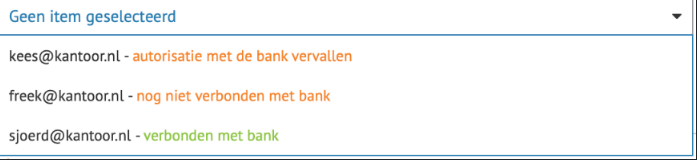
Autorisatie met de bank vervallen:
De rekening is gekoppeld geweest maar de autorisatie ( op het moment nog maximaal 90 dagen geldig, vanaf de zomer verwachten we dat de banken een termijn van 180 dagen zullen gaan invoeren n.a.v. een wijziging in de PSD2-wetgeving) is verlopen.
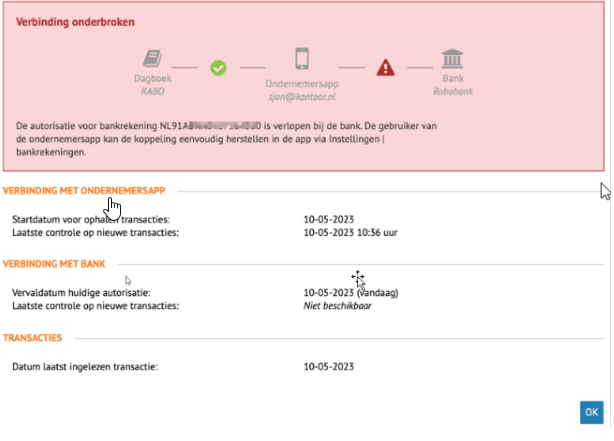
Te ondernemen Actie:
-
Log in bij de Ondernemersapp (Bizcuit). Ga naar Instellingen | Bankrekeningen.
-
Klik op de te autoriseren rekening
-
Klik op “Autorisatie vernieuwen”
-
Volg de stappen van de bank. ( let op: Je wordt doorgeleid naar een inlogpagina van je bank. Log hier in met de pas behorende bij de rekening die je wilt koppelen)
-
Ga terug naar Minox en ververs Onderhoud | Koppelingen | Bankenkoppeling. Activeer indien nodig door middel van de knop “Activeren”
Nog niet verbonden met bank (dezelfde melding als hierboven):
De rekening is aangekruist bij het verlenen van de toestemming voor de koppeling tussen Minox en de ondernemersapp maar er is in de ondernemersapp vervolgens geen koppeling met de bank tot stand gekomen.
Te ondernemen actie:
-
Log in bij de Ondernemersapp (Bizcuit). Ga naar Instellingen | Bankrekeningen.
-
Klik op de te koppelen rekening
-
Volg de stappen van de bank. ( let op: Je wordt doorgeleid naar een inlogpagina van je bank. Log hier in met de pas behorende bij de rekening die je wilt koppelen)
-
Ga terug naar Minox en ververs Onderhoud | Koppelingen | Bankenkoppeling. Activeer indien nodig door middel van de knop “Activeren”
Verbonden met bank:
De gebruiker heeft een actieve koppeling met de bank in de ondernemersapp.

Geen actie vereist m.b.t. de gebruiker.
Mogelijke verdere statussen en de te ondernemen actie(s)
Inactieve koppeling en geen geautoriseerde IBAN in de ondernemersapp (nog te activeren)

Te ondernemen Actie:
-
Log in bij de Ondernemersapp (Bizcuit). Ga naar Instellingen | Bankrekeningen.
-
Klik op de te koppelen rekening
-
Volg de stappen van de bank. ( let op: Je wordt doorgeleid naar een inlogpagina van je bank. Log hier in met de pas behorende bij de rekening die je wilt koppelen)
-
Ga terug naar Minox en ga naar Onderhoud | Koppelingen | Bankenkoppeling. Activeer de koppeling door middel van de knop “Activeren”
Deze specifieke melding kan ook voorkomen als er wel een rekening gekoppeld is in de ondernemersapp maar deze rekening geen actieve autorisatie meer heeft.
In dat geval is de te ondernemen actie:
-
Log in bij de Ondernemersapp (Bizcuit). Ga naar Instellingen | Bankrekeningen.
-
Klik op de te autoriseren rekening
-
Klik op “Autorisatie vernieuwen”
-
Volg de stappen van de bank. ( let op: Je wordt doorgeleid naar een inlogpagina van je bank. Log hier in met de pas behorende bij de rekening die je wilt koppelen)
-
Ga terug naar Minox en ga naar Onderhoud | Koppelingen | Bankenkoppeling. Activeer de koppeling door middel van de knop “Activeren”
De koppeling is niet actief omdat Minox de bankrekening niet heeft gevonden in de ondernemersapp. (verbinding verbroken)

Te ondernemen Actie:
Klik op de knop “Herstellen” en het volgende scherm verschijnt:

Klik op volgende en je komt direct in de uitnodiging die je de klant (of jezelf) kunt sturen om de toestemming te verlenen

Nadat de klant de toestemming heeft verleend, zou bij Onderhoud | Koppelingen | Bankenkoppeling nu een actieve koppeling te zien moeten zijn. Indien dit niet het geval is zal een van bovenstaande meldingen verschijnen. Voer de daarbij behorende acties uit.
De koppeling is verbroken omdat de autorisatie in de ondernemersapp niet actief is/niet is afgemaakt (verbinding onderbroken) ;
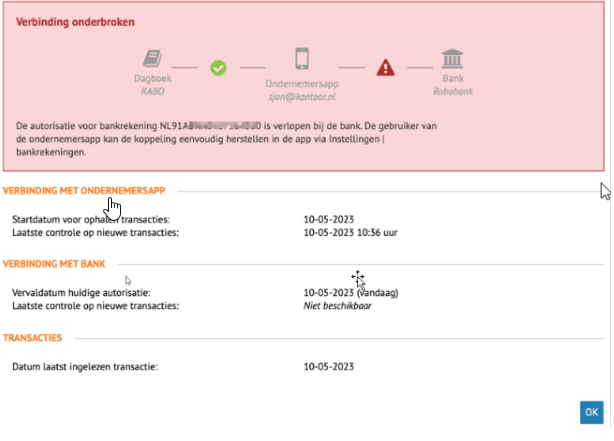
Te Ondernemen Actie:
-
Log in bij de Ondernemersapp (Bizcuit). Ga naar Instellingen | Bankrekeningen.
-
Klik op de te autoriseren rekening
-
Klik op “Autorisatie vernieuwen”
-
Volg de stappen van de bank. ( let op: Je wordt doorgeleid naar een inlogpagina van je bank. Log hier in met de pas behorende bij de rekening die je wilt koppelen)
-
Ga terug naar Minox en ga naar Onderhoud | Koppelingen | Bankenkoppeling. Activeer de koppeling door middel van de knop “Activeren”
De koppeling is verbroken omdat de autorisatie in de ondernemersapp is verlopen (verbinding onderbroken);
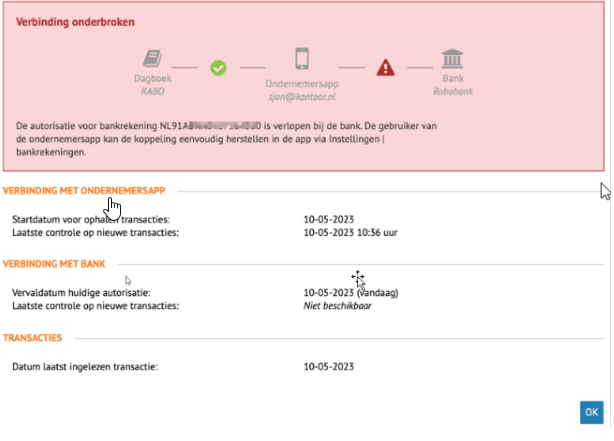
Te Ondernemen Actie
-
Log in bij de Ondernemersapp (Bizcuit). Ga naar Instellingen | Bankrekeningen.
-
Klik op de te autoriseren rekening
-
Klik op “Autorisatie vernieuwen”
-
Volg de stappen van de bank. ( let op: Je wordt doorgeleid naar een inlogpagina van je bank. Log hier in met de pas behorende bij de rekening die je wilt koppelen)
-
Ga terug naar Minox en ga naar Onderhoud | Koppelingen | Bankenkoppeling. Activeer de koppeling door middel van de knop “Activeren”
De koppeling is verbroken omdat Minox geen toegang meer heeft tot de ondernemersapp van de geselecteerde gebruiker (verbinding verbroken):

Te Ondernemen Actie:
-
Selecteer een andere gebruiker ( waarbij de toegang nog wel actief is)
-
Activeer de koppeling via de knop “Activeren”
Indien geen andere actieve gebruiker in de selectiebox te vinden is:
-
Ga naar Onderhoud | Ondernemersapp en nodig een gebruiker uit
-
Wanneer de gebruiker de koppeling heeft geaccepteerd/ goedgekeurd, zie “Je hebt je bankrekening met de ondernemersapp gekoppeld, hoe nu verder?”, bovenaan dit artikel
De koppeling is verbroken omdat Minox geen dagboek (meer-) kan vinden met het desbetreffende IBAN (verbinding verbroken):

Te ondernemen Actie:
-
Ga naar Onderhoud | Algemeen | Dagboeken
-
Open bij het dagboek voor deze bank het tabblad Kas/Bank en controleer de IBAN + BIC combinatie
-
Corrigeer indien nodig
-
Ga naar Onderhoud | Koppelingen | Bankenkoppeling (ververs indien nodig)
-
Indien de status nu een actieve koppeling laat zien is de koppeling hersteld. Indien dit niet het geval is zal een van bovenstaande meldingen verschijnen. Voer de daarbij behorende acties uit.